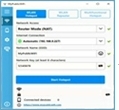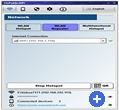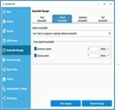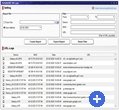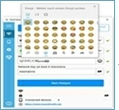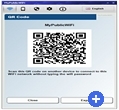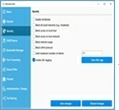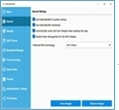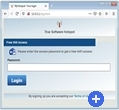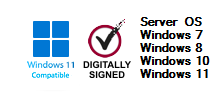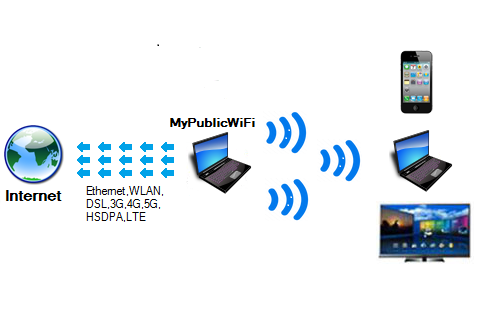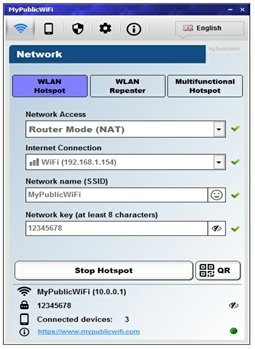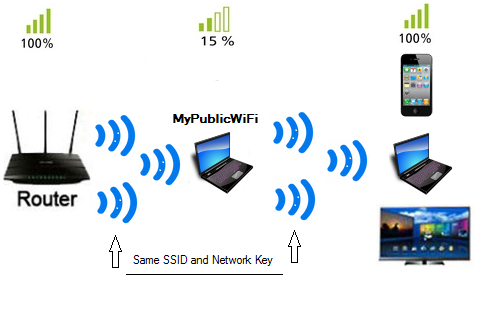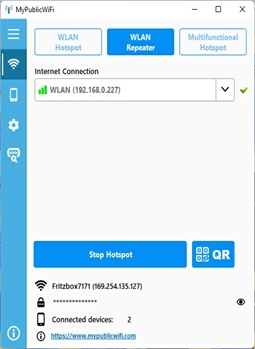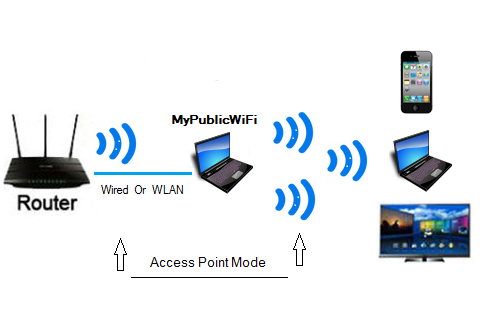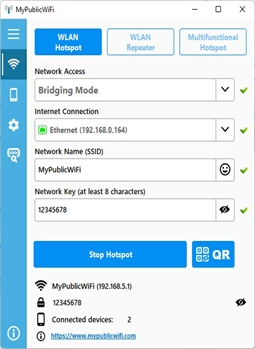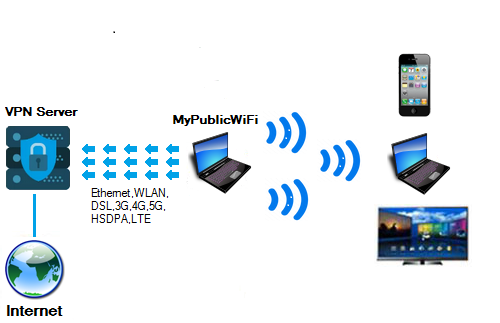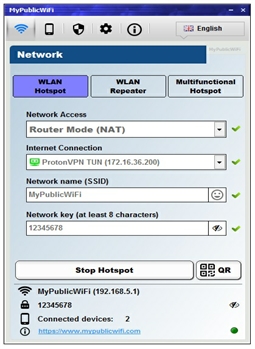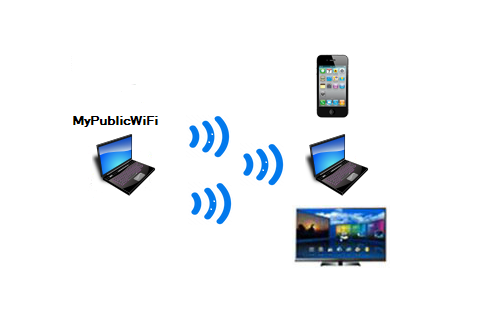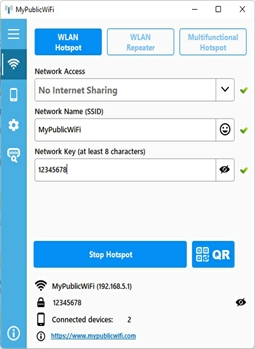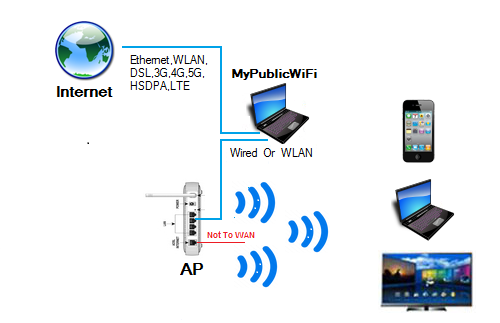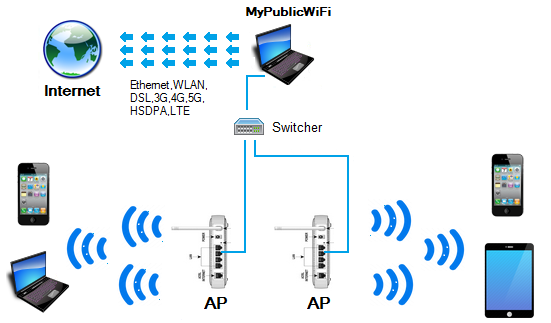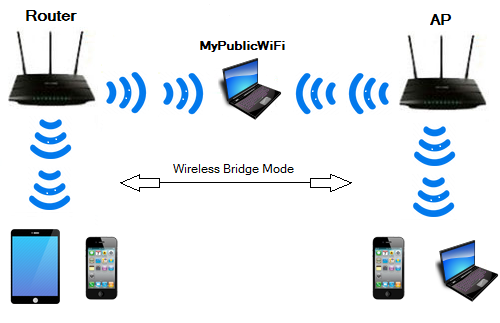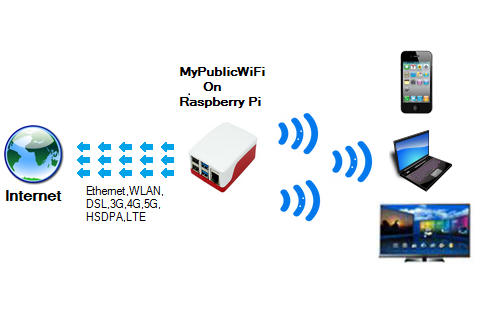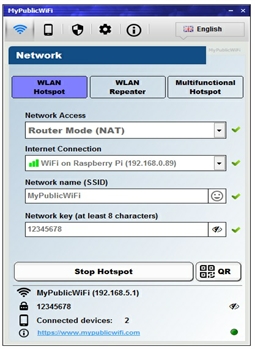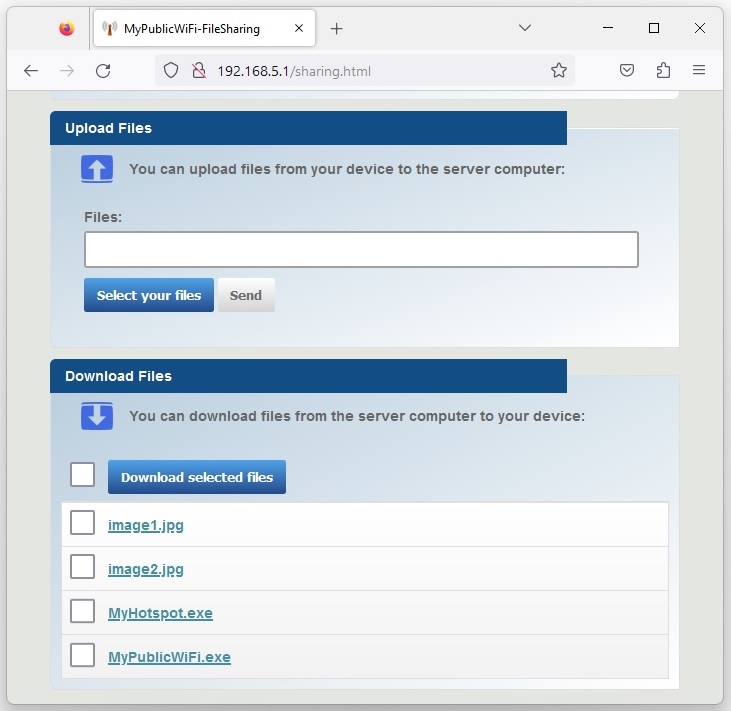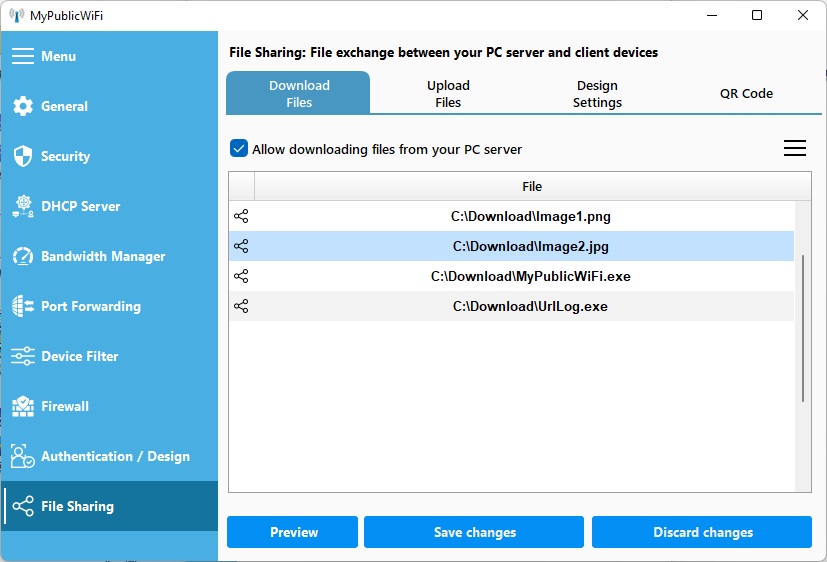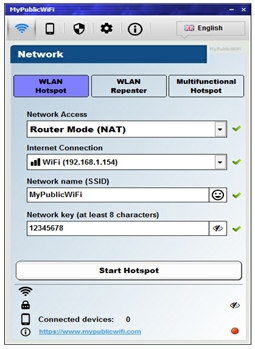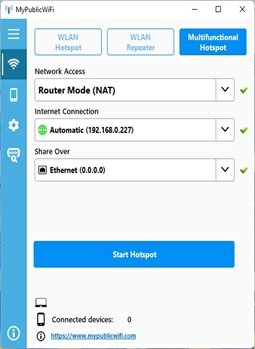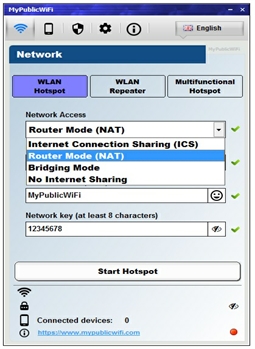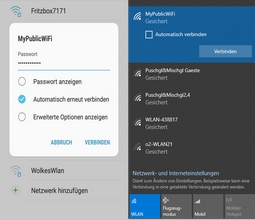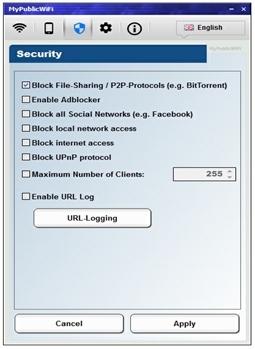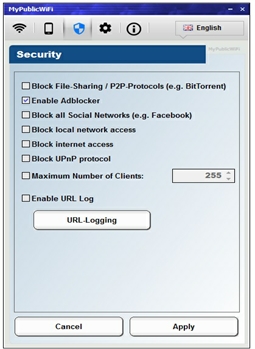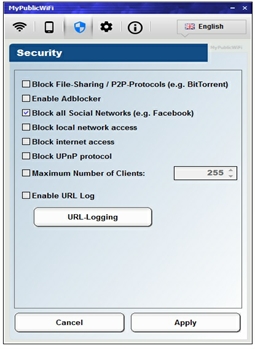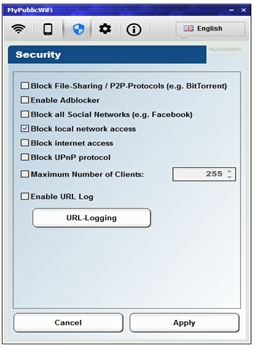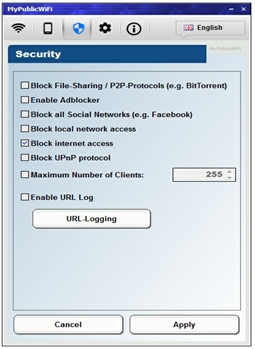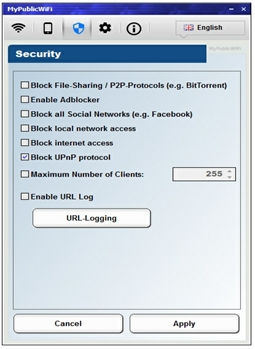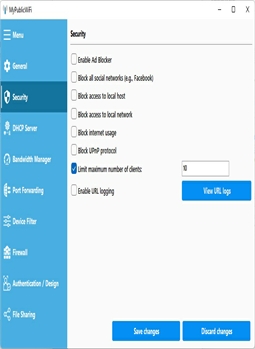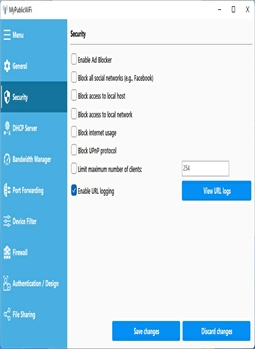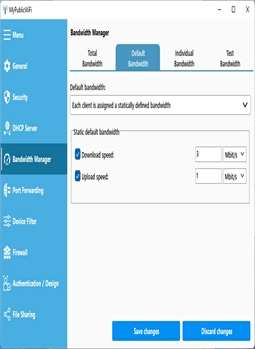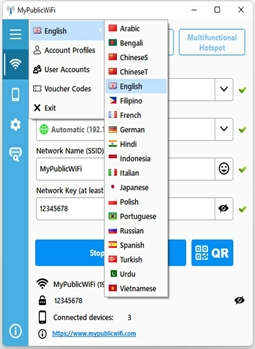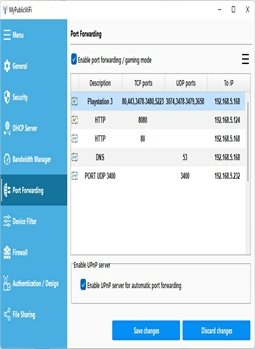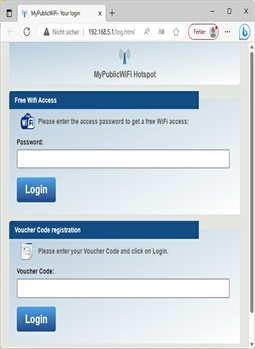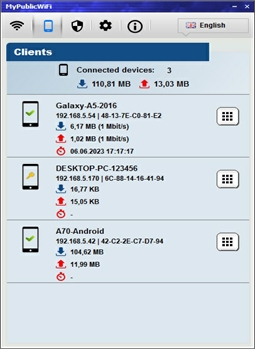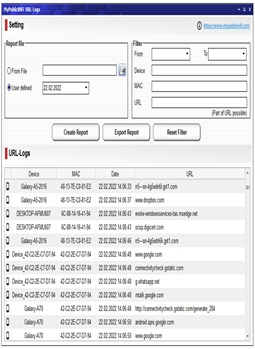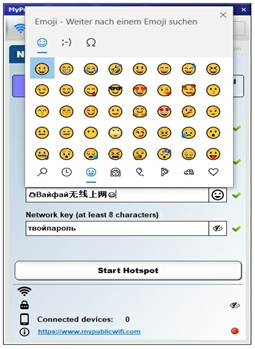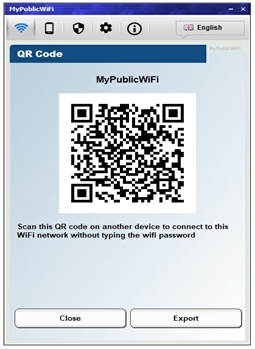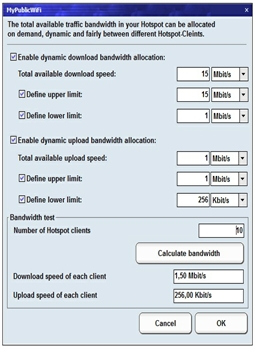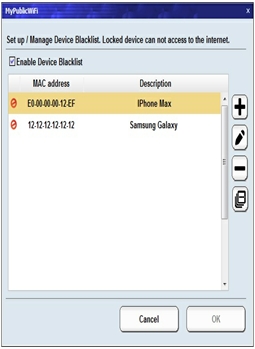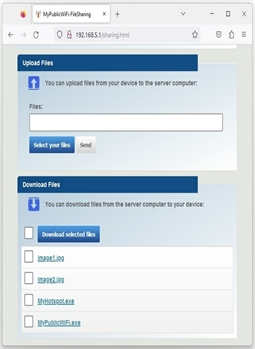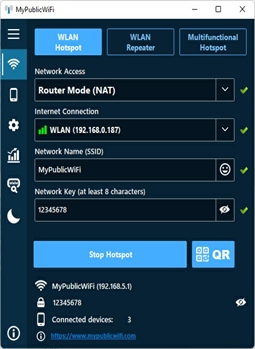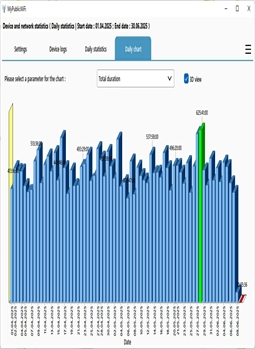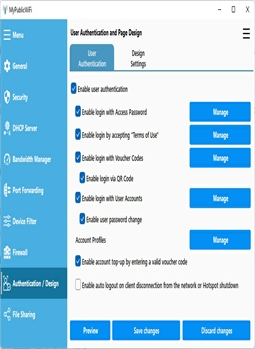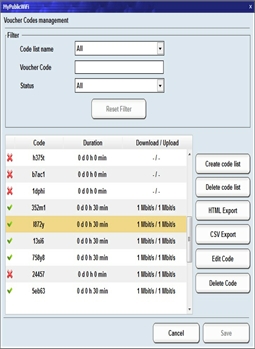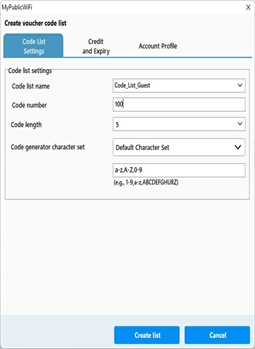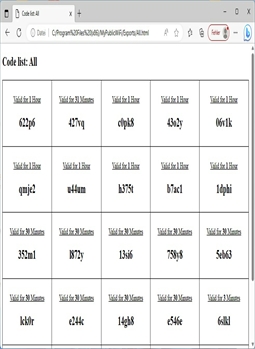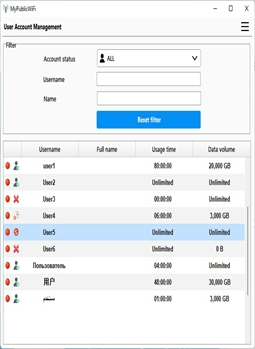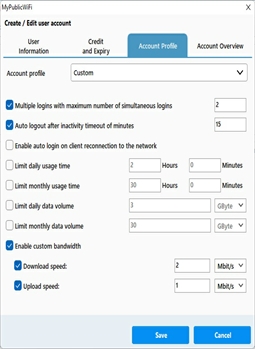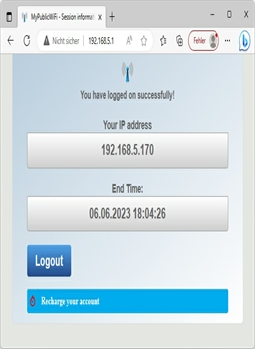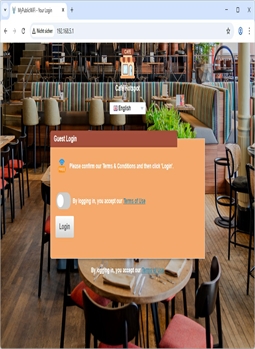MyPublicWiFi: Verwandeln Sie Windows 7/8/10/11 in einen WLAN-Access-Point oder einen multifunktionalen Hotspot mit Filesharing-Sperre, URL-Protokollierung, Benutzer-Authentifizierung, Adblocker und Bandbreiten-Manager.
MyPublicWiFi ist eine kostenlose, Windows-basierte Software-Komplettlösung. Mit MyPublicWiFi können Sie ein Laptop, Notebook, Tablet oder einen Desktop-PC in einen WLAN- oder multifunktionalen Hotspot verwandeln, mit dem sich weitere WLAN-Geräte wie Notebooks, Tablets oder Smartphones problemlos verbinden lassen.
Dies ist besonders praktisch, um beispielsweise im Hotelzimmer ein kleines WLAN-Netz aufzusetzen und den Kollegen im Nachbarzimmer mit Internet zu versorgen oder um zuhause das Smartphone ohne teure Datentarife auf den neuesten Stand zu bringen. Ein weiteres Anwendungsbeispiel ist die Heimvernetzung: Wenn das Funksignal des WiFi-Access-Points nicht in alle Ecken des Hauses reicht, kann ein Computer mit MyPublicWiFi als Repeater arbeiten und die Funkabdeckung verbessern.
Mit der integrierten Firewall können Sie den Netzwerkzugriff einschränken und die Nutzung bestimmter Internetdienste (z. B. Filesharing-Programme) vollständig unterbinden. MyPublicWiFi enthält zudem einen Filter, der Werbung, Tracker und soziale Netzwerke (z. B. Facebook) im gesamten Netzwerk blockiert.
Der integrierte Bandbreiten-Manager ermöglicht es, die Internetgeschwindigkeit einzelner Hotspot-Clients zu kontrollieren. Wenn die Benutzerauthentifizierung aktiviert ist, wird der Gast beim Aufruf einer beliebigen Webseite automatisch auf eine Login-Seite umgeleitet. Dort kann er sich mit einem Zugangspasswort, Voucher-Code, Benutzerkonto oder durch Akzeptieren der AGB anmelden.
MyPublicWiFi protokolliert alle aufgerufenen URLs, sodass Sie nachvollziehen können, welcher Client welche Webseiten besucht hat. Zudem unterstützt die Software Portweiterleitungen, ist in mehr als 19 Sprachen verfügbar und kompatibel mit dem "Hosted Network" sowie "Wi-Fi Direct" für Windows 10/11. Darüber hinaus kann MyPublicWiFi auch ohne bestehende Internetverbindung genutzt werden, beispielsweise für den Datenaustausch zwischen Benutzern.
MyPublicWiFi ist eine smarte All-in-One-Lösung für sichere und einfach verwaltbare WLAN-Hotspots – sowohl privat (z. B. Zuhause oder im Büro) als auch öffentlich (z. B. in Cafés, Schulen, Hotels usw.). Über ein Captive Portal können Zugänge kostenlos oder gegen Entgelt bereitgestellt werden.
MyPublicWifi Weiterempfehlen:
MyPublicWifi Folgen:
MyPublicWiFi als VPN: MyPublicWiFi unterstützt alle gängigen VPN-Protokolle (WireGuard, OpenVPN, IPSec/IKEv2, L2TP/IPSec, SSTP, PPTP). Damit können Sie Ihre VPN-Verbindung (z. B. NordVPN, ExpressVPN, Atlas VPN, Proton VPN, CyberGhost VPN) mit beliebigen WLAN-Geräten teilen.
Achtung:
Einige VPN-Apps blockieren den DHCP-Verkehr im lokalen Netzwerk. Dadurch erhalten Clients keine IP-Adresse mehr und können nicht ins Internet.
Lösungen:
-
1. Lösung: Clients statische IP zuweisen (Beispiel: IP: 192.168.5.100 ; Subnetz: 255.255.255.0; Gateway/DNS: 192.168.5.1)
-
2. Lösung: VPN ohne App starten. Statt der Provider-App: OpenVPN oder WireGuard mit heruntergeladener Konfigurationsdatei nutzen
Virtual WiFi einrichten und starten
Virtual WiFi einrichten und starten
Über diesen Manager können Sie Ihr virtuelles WiFi erstellen und starten, sodass Ihre Gäste zunächst Zugriff auf Internet und lokales Netzwerk erhalten. Zur Verschlüsselung wird immer WPA2-PSK mit AES verwendet. SSID und Netzwerkschlüssel können selbstverständlich an Ihre eigenen Wünsche angepasst werden.
Multifunktionalen Hotspot einrichten und starten
Multifunktionalen Hotspot einrichten und starten
Über diesen Manager können Sie Ihren multifunktionalen Hotspot erstellen und starten, sodass Ihre Gäste oder Freunde über einen externen WLAN-Access-Point zunächst Zugriff auf Internet und lokales Netzwerk erhalten.
Mit dem Hotspot verbinden
Mit dem Hotspot verbinden
Ihre Gäste oder Freunde suchen wie gewohnt nach verfügbaren WLAN-Netzwerken und verbinden sich mit Ihrem virtuell erstellten WLAN.
Hotspot beenden
Hotspot beenden
Sie können Ihren erstellten Hotspot jederzeit beenden.
Firewall
Firewall
Mit der integrierten Firewall können Sie den Netzwerkzugriff gezielt einschränken und die Nutzung bestimmter Internetdienste (z. B. Filesharing-Programme) vollständig blockieren. Zudem ermöglicht eine benutzerdefinierte Firewall das Erstellen individueller Regeln zum Zulassen oder Sperren spezifischer Internetdienste.
Werbeblocker (Adblocker)
Werbeblocker (Adblocker)
Werbeblocker sind eine effektive Möglichkeit, die eigene Bandbreite zu schonen und lästige Werbung sowie Tracking zu verhindern. MyPublicWiFi enthält einen Filter, der Werbung und Tracker direkt im gesamten lokalen Netzwerk blockiert.
Soziale Netzwerken
Soziale Netzwerken
Mit MyPublicWiFi können Sie je nach Einstellung die Nutzung sozialer Netzwerke (z. B. Facebook, Twitter) vollständig blockieren.
Lokaler Netzwerkzugriff
Lokaler Netzwerkzugriff
Aktivieren Sie diese Option, wenn Sie verhindern möchten, dass Benutzer Zugriff auf das lokale Netzwerk erhalten. Diese Funktion ist besonders nützlich für öffentliche Hotspot-Rechner, um das System vor unerwünschten Änderungen zu schützen.
Internetnutzung
Internetnutzung
Aktivieren Sie diese Option, wenn Sie den Zugriff auf das Internet für Benutzer verbieten möchten.
UPnP-Protokoll
UPnP-Protokoll
Das UPnP-Protokoll (Universal Plug and Play) ermöglicht es, Netzwerkgeräte im lokalen Netzwerk zu erkennen und zu konfigurieren. Aktivieren Sie diese Option, wenn Sie das UPnP-Protokoll im gesamten Netzwerk blockieren möchten.
Maximale Anzahl der Geräte
Maximale Anzahl der Geräte
Legen Sie die maximale Anzahl der Geräte fest, die gleichzeitig mit Ihrem Hotspot verbunden sein dürfen.
Besuchte Webseiten überwachen
Besuchte Webseiten überwachen
MyPublicWiFi protokolliert alle besuchten Webseiten mit vollständiger URL. So können Sie jederzeit nachvollziehen, welcher Client welche URLs aufgerufen hat.
Bandbreiten-Manager
Bandbreiten-Manager
Die Bandbreite bestimmt, wie schnell ein Gast im Internet surfen kann. Der Bandbreiten-Manager sorgt dafür, dass die Internetgeschwindigkeit der einzelnen Hotspot-Clients überwacht und kontrolliert wird.
Mehrsprachige Benutzeroberfläche
Mehrsprachige Benutzeroberfläche
MyPublicWiFi unterstützt das Unicode-Format und ist in 19 verschiedenen Sprachen verfügbar.
Portweiterleitung / Gaming Mode
Portweiterleitung / Gaming Mode
MyPublicWiFi unterstützt die Einrichtung von Portweiterleitungen. So können Sie Online-Spiele und andere Internetanwendungen nutzen, die Verbindungen aus dem Internet entgegennehmen. Die Einrichtung erfolgt entweder manuell oder automatisch über den integrierten UPnP-Server. Die Portweiterleitung funktioniert jedoch nur im Router-Modus (NAT).
Benutzer-Authentifizierung
Benutzer-Authentifizierung
Wenn diese Option aktiviert ist, werden nicht authentifizierte Nutzer beim ersten Seitenaufruf automatisch auf eine Login-Seite weitergeleitet. Dort können sie sich mit einem Zugangspasswort, Voucher-Code, Benutzerkonto oder durch Akzeptieren der AGB anmelden.
Verbundene Geräte
Verbundene Geräte
Auf dieser Seite werden die IP-Adressen, Gerätenamen, MAC-Adressen (Media Access Control), aktuelle Download-/Upload-Raten sowie Sitzungsdauer aller mit dem Hotspot verbundenen Geräte in Echtzeit angezeigt.
Besuchte Webseiten anzeigen
Besuchte Webseiten anzeigen
Dieser Manager protokolliert und zeigt alle besuchten URLs übersichtlich an – inklusive Zuordnung zu den jeweiligen Clients (IP/MAC-Adresse und Gerätename). So können Sie jederzeit nachvollziehen, welcher Client welche URLs besucht hat.
Emoji und Unicode-SSID
Emoji und Unicode-SSID
Mit MyPublicWiFi können Sie Ihren WLAN-Namen (SSID) und sogar das Passwort mit Emojis und Unicode-Zeichen personalisieren – für einen einprägsamen, modernen Hotspot mit Wiedererkennungswert.
QR-Code
QR-Code
MyPublicWiFi generiert automatisch einen WLAN-QR-Code, mit dem sich Geräte per Kamera-Scan verbinden können - ganz ohne manuelle Passworteingabe. Einfach scannen und sofort online!
Wi-Fi Direct-Unterstützung
Wi-Fi Direct-Unterstützung
Zusätzlich zum klassischen "Hosted Network" unterstützt MyPublicWiFi auch "Wi-Fi Direct" (ab Windows 10/11) sowie den "Mobile Hotspot" (ab Windows 10/11).
Dynamische Bandbreitenverteilung
Dynamische Bandbreitenverteilung
Bei der dynamischen Bandbreitenverteilung verteilt MyPublicWiFi die gesamte verfügbare Bandbreite (Download/Upload) automatisch und gleichmäßig auf alle verbundenen Clients. Die Zuteilung wird in Echtzeit angepasst, sobald Geräte sich an- oder abmelden, und gewährleistet so eine faire und effiziente Nutzung der Netzwerkressourcen ohne manuelle Eingriffe.
Gerätesperrung
Gerätesperrung
Mit MyPublicWiFi können Sie eine schwarze Liste (Blacklist) für Geräte erstellen – blockierte Clients erhalten weder eine IP-Adresse noch Zugang zum Internet, sodass unerwünschte Nutzer effektiv ausgesperrt werden.
Dateifreigabe (FileSharing)
Dateifreigabe (FileSharing)
Mit MyPublicWiFi können Sie Dateien (wie Fotos, Videos oder Dokumente) direkt zwischen Ihrem Computer als Server und verbundenen Geräten (Smartphones, Tablets, PCs) austauschen – ganz ohne Datenkabel oder zusätzliche Apps, indem Sie einfach den im Programm angezeigten QR-Code scannen oder die bereitgestellte URL im Browser öffnen, um auf die FileSharing-Weboberfläche zuzugreifen.
Dunkel- und Nachtmodus
Dunkel- und Nachtmodus
Der Dunkelmodus stellt die Ansicht auf dunkle Farben um und ist besonders augenschonend bei wenig Licht. Klicken Sie einfach auf den Design-Button, um zwischen hellem und dunklem Modus zu wechseln. Mit jedem Klick wechselt die Darstellung automatisch zur anderen Ansicht.
Geräteprotokolle
Geräteprotokolle
Gerätprotokolle speichern für jedes Gerät die Verbindungszeit, die Verbindungsdauer und das verbrauchte Datenvolumen. Sie können damit nachvollziehen, wann und wie lange ein Gerät verbunden war. So behalten Sie den Datenverbrauch und die Nutzung Ihrer Geräte leicht im Blick.
Sitzungsprotokolle
Sitzungsprotokolle
Sitzungsprotokolle erfassen jede Anmeldung, egal ob über ein Benutzerkonto, einen Voucher-Code oder als Gast. Dabei werden Benutzername, Gerätename, Verbindungsdauer und verbrauchtes Datenvolumen aufgezeichnet. So sehen Sie jederzeit, wer verbunden war und welche Nutzung stattgefunden hat.
Auswertungen und Statistiken
Auswertungen und Statistiken
MyPublicWiFi kann Statistiken in Tabellenform und grafisch darstellen. Je nach ausgewähltem Parameter, zum Beispiel Datenvolumen oder Gesamtdauer, lassen sich die Auswertungen anzeigen. Sie können diese täglich, wöchentlich, quartalsweise oder jährlich darstellen.
Benutzerauthentifizierung aktivieren
Voucher-Codes-Verwaltung
Voucher-Codes-Verwaltung
In MyPublicWiFi werden alle Voucher-Codes übersichtlich in einer Tabelle angezeigt. Über das Menü im oberen rechten Bereich können Sie neue Code-Listen erstellen sowie bestehende Voucher-Codes bearbeiten oder löschen.
Code-Liste erstellen / Voucher-Code bearbeiten
Code-Liste erstellen / Voucher-Code bearbeiten
Möchten Sie einen Voucher-Code bearbeiten, wählen Sie zunächst ein Code-Konto aus der Liste und klicken dann auf die Schaltfläche „Ausgewählten Voucher-Code bearbeiten“.
Möchten Sie eine neue Code-Liste erstellen oder eine bestehende Code-Liste erweitern, wählen Sie die Schaltfläche „Neue Voucher-Codeliste erstellen“.
Anschließend öffnet sich automatisch ein Fenster, in dem Sie die Einstellungen, die Nutzungsdauer und die Bandbreite für diese Liste oder dieses Konto festlegen können.
QR-Login / Voucher-Codes exportieren / drucken
QR-Login / Voucher-Codes exportieren / drucken
Möchten Sie eine Code-Liste drucken, wählen Sie zunächst eine Liste aus der Codeliste-Namens aus und klicken anschließend auf die Schaltfläche „Liste mit QR-Codes exportieren“. Die exportierte Liste enthält QR-Codes, die den Login durch einfaches Scannen ermöglichen.
Benutzerverwaltung
Benutzerverwaltung
In MyPublicWiFi werden alle Benutzer übersichtlich in einer Tabelle dargestellt. Über das Menü im oberen rechten Bereich können Sie neue Benutzerkonten erstellen sowie bestehende Konten bearbeiten oder löschen.
Benutzerkonto erstellen / bearbeiten
Benutzerkonto erstellen / bearbeiten
Möchten Sie ein Benutzerkonto bearbeiten, wählen Sie zunächst ein Konto aus der Liste und klicken auf die Schaltfläche „Ausgewähltes Benutzerkonto bearbeiten“.
Möchten Sie ein neues Benutzerkonto erstellen, klicken Sie auf die Schaltfläche „Neues Benutzerkonto erstellen“.
Anschließend öffnet sich automatisch ein Fenster, in dem Sie die Einstellungen, die Nutzungsdauer und die Bandbreite für dieses Konto festlegen können.
Loginseite
Loginseite
Der Benutzer verbindet sich wie gewöhnlich mit Ihrem WLAN-Hotspot und wird beim ersten Webzugriff automatisch zur Login-Seite weitergeleitet, wo er sich – je nach Konfiguration – per Zugangspasswort, Voucher-Code, Benutzerkonto oder durch Bestätigung der AGB authentifizieren muss, bevor Internetzugriff gewährt wird.
Erfolgreiche Anmeldung
Erfolgreiche Anmeldung
Nach erfolgreicher Anmeldung wird das Zähler-Fenster gestartet. Dort werden die verbleibende Zeit sowie alle relevanten Sitzungsinformationen angezeigt. Durch Klicken auf die Schaltfläche „Abmelden“ kann der Benutzer die Sitzung jederzeit beenden.
Konto aufladen / Sitzung verlängern
Konto aufladen / Sitzung verlängern
Der Server sperrt den Zugang automatisch nach Ablauf der gebuchten Zeit. Der Benutzer kann die Sitzung jedoch durch Eingabe eines gültigen Voucher-Codes noch vor Ablauf der Zeit verlängern.
Mehrsprachige Loginseite & individuelles Design
Mehrsprachige Loginseite & individuelles Design
Neben der automatischen Spracherkennung können Benutzer ihre bevorzugte Sprache auch manuell über eine Dropdown-Auswahl auf der Loginseite auswählen, deren Design (inkl. Firmenlogo, Farben und Layout) Sie nach Ihren Corporate-Identity-Richtlinien individuell anpassen können.